Brukere som har fulgt Microsoft eller som har installert Windows 8 RTM, må vite at Microsoft har mistet Aero-gjennomsiktighet fra den endelige bygningen (build 9200), og brukerne har nå ingen muligheter, men å bruke standard sett med ikke-aero-temaer.
Mens Aero-funksjoner som Aero-tittelen fortsatt er tilgjengelig i Windows 8 RTM (se hvordan du aktiverer Aero-titt i Windows 8), sender ikke den nyeste versjonen av Windows med aero visuelle stilarter, og det er ikke mulig å aktivere Aero-gjennomsiktighet under tilpassing. Som et resultat av dette kan brukerne ikke aktivere Aero i Windows 8.

Brukere som har oppgradert fra Windows 7 og ikke kan leve uten Aero-gjennomsiktigheten, vil være glad for å vite at det faktisk finnes en løsning for å aktivere den manglende funksjonen i Windows 8. Selv om løsningen ikke muliggjør en jevn Aero-opplevelse, kan fortsatt prøve å prøve det.
Følg bare instruksjonene nedenfor for å aktivere Aero-gjennomsiktighet i Windows 8.
Trinn 1: Bytt til skrivebordet, høyreklikk på skrivebordet og velg deretter Tilpass .
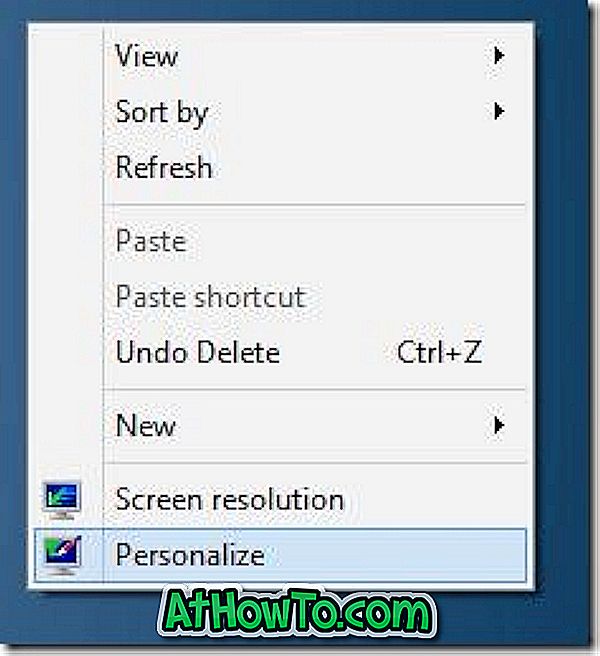
Trinn 2: Under High Contrast Temaer, klikk på High Contrast White for å bruke det. Når du er ferdig, klikker du på fargene for å åpne vinduet Farge og utseende. Minimer farger og utseende vindu og ikke lukk den .
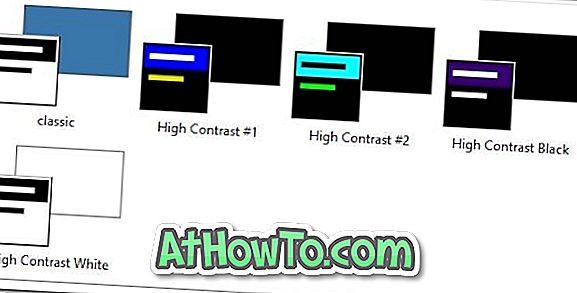
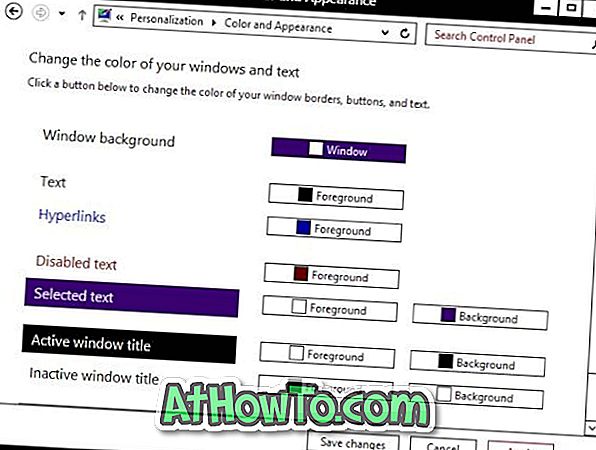
Trinn 3: Flytt musepekeren til øvre høyre hjørne av skjermen til se Charms-linjen, klikk Innstillinger, og klikk deretter på Personlig til å åpne Personliggjøringsvindu.

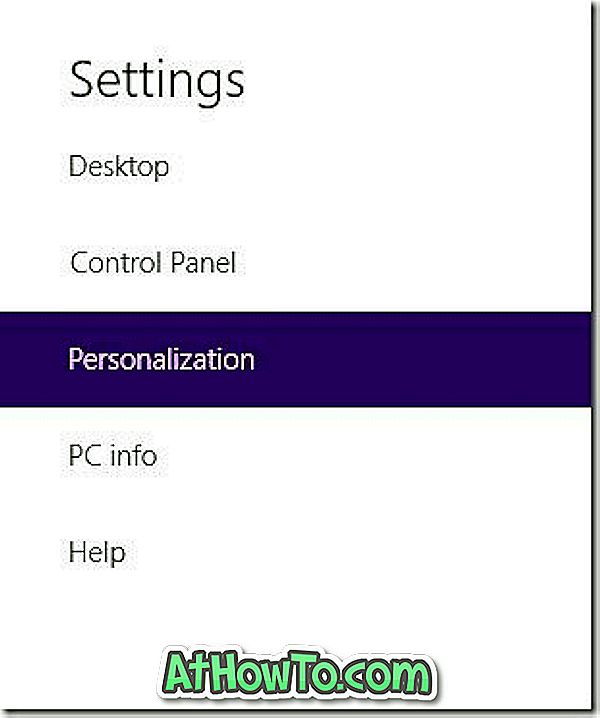
Trinn 4: Klikk nå på et av temaene under Windows Standard Temaer.
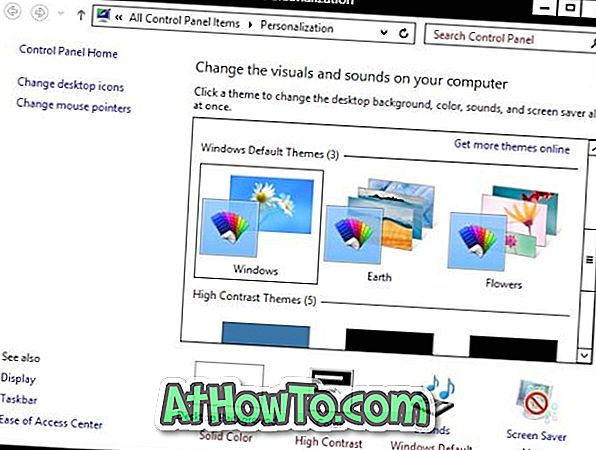
Trinn 5: Maksimer farger og utseende-vinduet og klikk på Lagre endringer- knappen for å aktivere Aero-gjennomsiktighet. Du er ferdig!
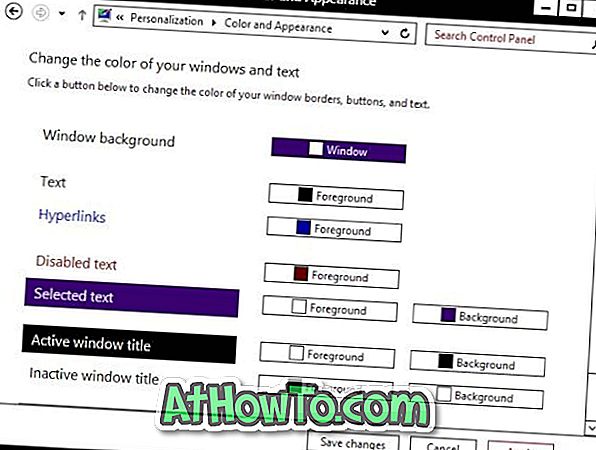
MERK: Selv om denne metoden fungerer og muliggjør gjennomsiktighet, er det ikke perfekt. Windows entusiaster har jobbet hardt for å aktivere denne manglende funksjonen i Windows 8. Det er bare et spørsmål om tid før vi får et perfekt verktøy for å aktivere Aero-gjennomsiktighet. Vi vil oppdatere denne veiledningen med skjermbilder når vi får hendene våre på Windows 8 RTM den 15. august.
Takk Mike for tipset.














